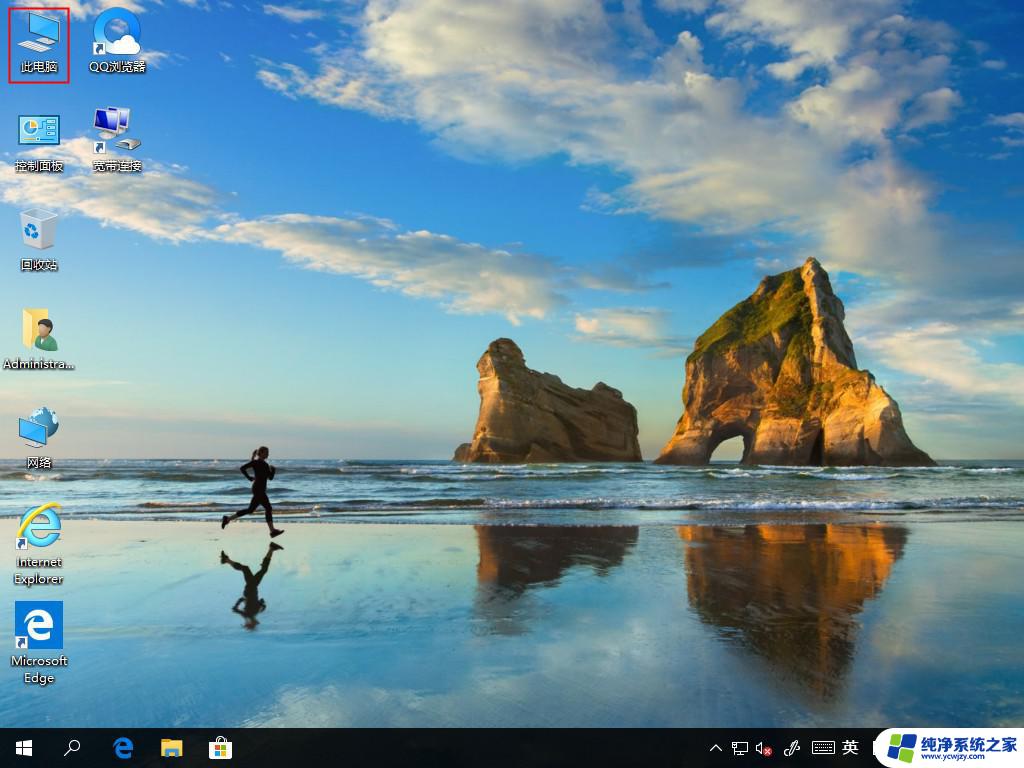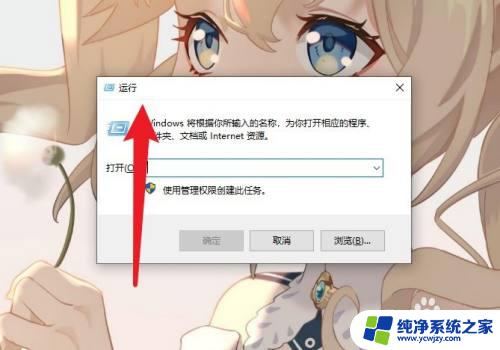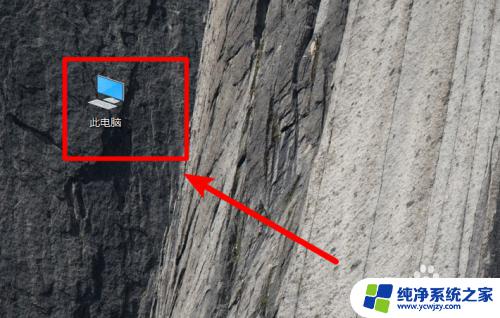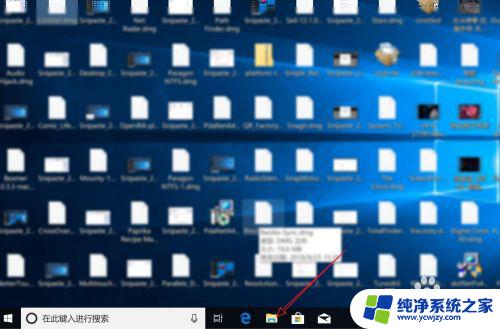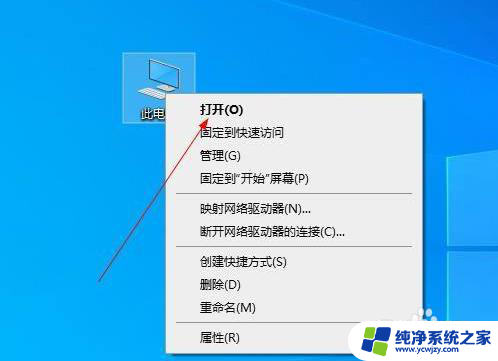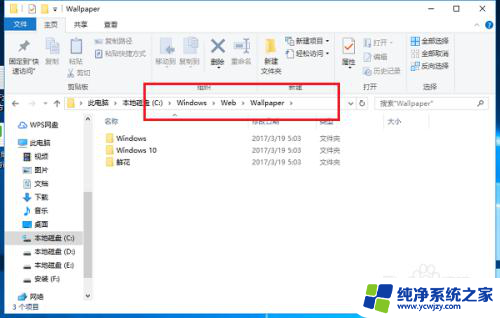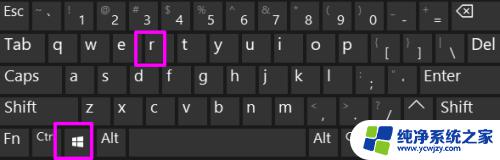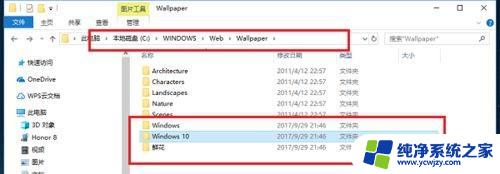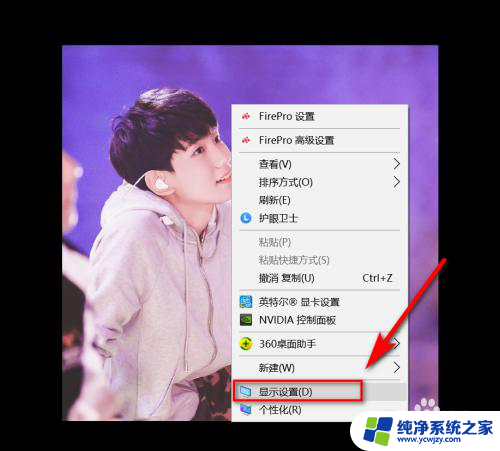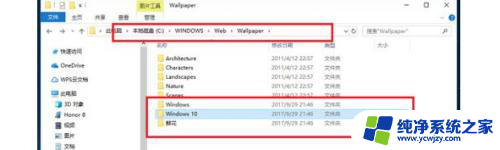电脑字体文件夹叫什么 win10字体在哪个文件夹
电脑字体文件夹叫什么,在我们使用电脑时,经常会遇到需要更改字体的情况,无论是为了个性化我们的文档、制作海报还是设计网页,选择合适的字体显得尤为重要。有些时候我们可能会困惑,不知道在Windows 10操作系统中,电脑字体被存放在哪个文件夹中。事实上Windows 10的字体文件夹位于系统盘的Windows文件夹下的Fonts目录中。这个目录是用来存放所有系统默认字体以及我们自己安装的其他字体的地方。通过这个文件夹,我们可以方便地管理和更改字体,以满足我们的个性化需求。
具体方法:
1.打开电脑进入系统后,点击此电脑的图标进入。
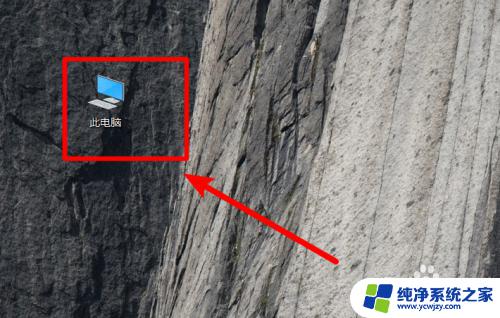
2.进入后,依次点击C:\Windows\Fonts。在fonts文件夹中就可以看到win10电脑安装的字体。
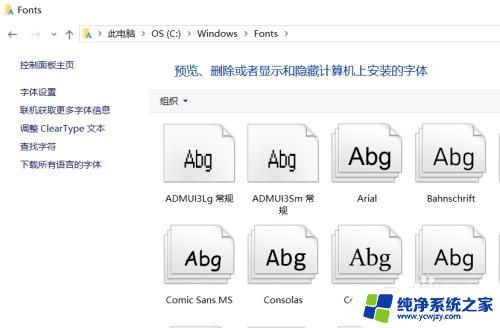
3.如果需要安装新的字体,可以双击字体文件进入。
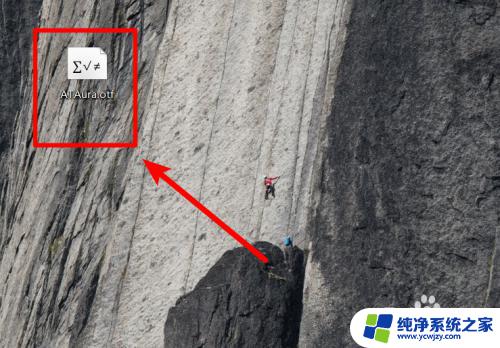
4.进入后,点击字体界面的安装的选项。
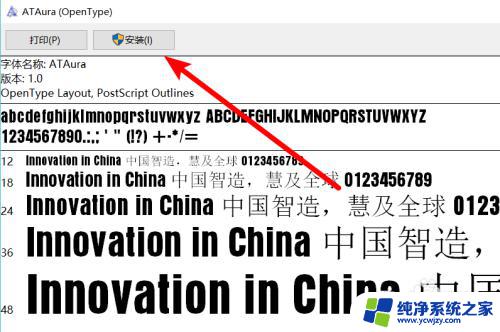
5.点击后,页面会出现安装进度,等待安装完成即可。
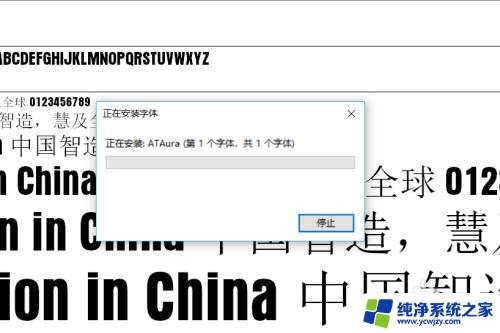
6.同时,也可以将字体文件直接拖动到fonts文件夹中,也可以完成字体的安装。
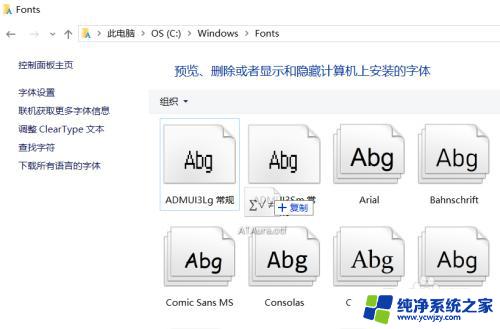
以上就是电脑字体文件夹的名称,如果还有不清楚的用户,可以参考以上步骤进行操作,希望这对大家有所帮助。